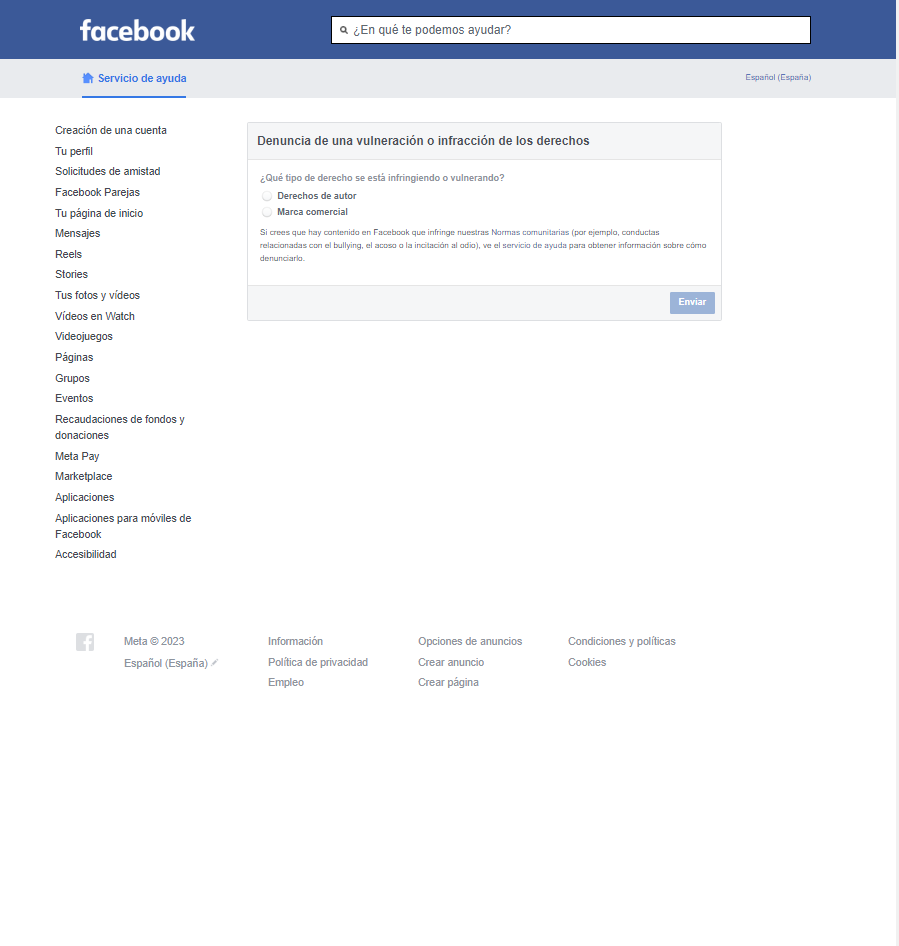အ Facebook စာမျက်နှာများ ၎င်းတို့သည် ကုမ္ပဏီများသည် ၎င်းတို့၏အလားအလာရှိသော ဖောက်သည်များထံမှ ပိုမိုကြီးမားသောအမြင်အာရုံကိုရရှိရန်နှင့် စျေးကွက်ရှာဖွေရေးလုပ်ဆောင်မှုများအားလုံးကို လုပ်ဆောင်နိုင်စေရန်အတွက် နည်းလမ်းများထဲမှတစ်ခုဖြစ်သည်။ မကြာသေးမီနှစ်များအတွင်း အခြားလူမှုရေးကွန်ရက်များဖြစ်သည့် Instagram သို့မဟုတ် TikTok တို့သည် ယင်းနှင့်ပတ်သက်ပြီး ရရှိလာပုံပေါ်သော်လည်း ယနေ့ခေတ်တွင် ၎င်းတို့သည် စီးပွားရေးလုပ်ငန်းများအတွက် ဦးစားပေးရွေးချယ်စရာများထဲမှတစ်ခုဖြစ်နေဆဲဖြစ်သည်။
၎င်းတို့သည် အသုံးပြုရအလွန်လွယ်ကူသော်လည်း ပြဿနာတစ်ခုခုရှိလာသောအခါ၊ အရာအားလုံး ရှုပ်ထွေးလာပြီး ဤကိစ္စတွင် ကျွန်ုပ်တို့ရှင်းပြပါမည်။ facebook page ကိုဘယ်လိုပြန်ယူမလဲ။သင့်တွင် စီမံခန့်ခွဲသူမရှိသောကြောင့် သို့မဟုတ် ၎င်းကို ဖျက်လိုက်လျှင် ခိုးယူခံရခြင်းကြောင့်ဖြစ်စေ၊ အောက်ပါစာကြောင်းများတစ်လျှောက် သင်သိလိုသမျှကို ရှင်းပြပါမည်။
Facebook စာမျက်နှာကို ပြန်လည်ရယူရန် လိုအပ်ချက်များ
သင်သိလိုလျှင် facebook စာမျက်နှာကို ဘယ်လိုပြန်ယူမလဲ၊ ၎င်းကို ပြန်လည်ရယူခြင်းသည် သင်ထင်ထားသလောက် မလွယ်ကူကြောင်းကို သတိပြုသင့်ပြီး ၎င်းမှာ ခိုးယူမှုကြောင့် ဝင်ရောက်ခွင့် ဆုံးရှုံးသွားသောအခါ သို့မဟုတ် စီမံခန့်ခွဲသူမရှိတော့သည့်အခါ လူအများက ၎င်းတို့မပါဘဲ ထွက်ခွာသွားခြင်းကို ဆိုလိုသည်။ သို့သော် ယင်းကိုအောင်မြင်ရန် သင်သည် လိုအပ်ချက်များစွာကို သိထားရမည်ဖြစ်သည်။
မင်းနဲ့အတူရှိသင့်တဲ့ ပထမဆုံးအရာက တစ်ခုပါပဲ။ တရားဝင်ဓာတ်ပုံ IDID တစ်ခုခု၊ ယာဉ်မောင်းလိုင်စင် သို့မဟုတ် နိုင်ငံကူးလက်မှတ်ရှိခြင်းအပြင်၊ မှတ်ပုံတင်စာချုပ်ဖြင့် လက်မှတ်ရေးထိုးကြေငြာခဲ့သည်။ တတ်ကျွမ်းသူထံမှ၊
၎င်းတွင်ပါဝင်ရမည်-
- သင်ပြန်လည်ရယူလိုသော Facebook စာမျက်နှာ၏လင့်ခ်.
- ဆက်စပ်မှုအကြောင်း ဖော်ပြချက်တစ်ခုရှိသည်။ fanpage ဖြင့်လျှောက်ထားပါ။.
- သင့်တွင် စီမံခန့်ခွဲသူရှိပါက လက်ရှိစာမျက်နှာကို စီမံခန့်ခွဲသူ၏အမည်။ ထိုသို့ဖြစ်လျှင် စာမျက်နှာနှင့် ထိုလူ၏ဆက်ဆံရေးအကြောင်း အကျဉ်းချုပ်ဖော်ပြချက်လည်း ရှိသင့်သည်။
- တောင်းဆိုမှုနှင့်ပတ်သက်၍ ရှင်းလင်းချက်နှင့် ဖြစ်နိုင်ပါက သက်ဆိုင်ရာလူများကို ထုတ်ပယ်ခြင်း သို့မဟုတ် ၎င်းတို့နှင့် အလုပ်ရပ်စဲခြင်းရှိမရှိ ဖော်ပြပါ။
- စီမံခန့်ခွဲသူအသစ်အဖြစ် သင်တွဲလိုသော Facebook ပရိုဖိုင်၏ လင့်ခ် သို့မဟုတ် အီးမေးလ်ကို ပေးပါ။
- နောက်ဆုံးတစ်ခုရှိသင့်တယ်။ မဖြစ်မနေ ကြေငြာချက် အဲဒါက "အထက်ဖော်ပြပါ အချက်အလက်များသည် မှန်မှန်ကန်ကန် မှန်ကန်ကြောင်း လိမ်လည်မှုဖြင့် ပြစ်ဒဏ်ချမှတ်ခြင်း ခံရပါသည်။"။
အလားတူ၊ လျှောက်ထားသူနှင့် အသိပညာရှိသူ (notary) မှ လက်မှတ်ရေးထိုးရန် အရေးကြီးပါသည်။ ဤလိုအပ်ချက်များနှင့် ကိုက်ညီပါက၊ ဖော်ပြထားသော နည်းလမ်းများအတိုင်း သင့် Facebook စာမျက်နှာကို ပြန်လည်ရယူခြင်း လုပ်ငန်းစဉ်ကို စတင်နိုင်ပါသည်။
အခိုးခံရသော Facebook စာမျက်နှာကို ပြန်လည်ရယူနည်း
သင့် Facebook စာမျက်နှာကို ခိုးယူခံရကြောင်း တွေ့ရှိပါက ၎င်းကို သင်ဝင်ရောက်၍မရပါက ၎င်းကို ပြန်လည်ရယူနိုင်မည်ဖြစ်သည့်အတွက် တည်ငြိမ်နေရန် လိုအပ်သော်လည်း ၎င်းအတွက် အထက်ဖော်ပြပါ လိုအပ်ချက်များကို ဖြည့်ဆည်းပေးရမည်ဖြစ်သည်။
ဤကိစ္စတွင် ၎င်းကို ပြန်လည်ရယူရန် အောက်ပါတို့ကို လုပ်ဆောင်ရမည်ဖြစ်ပါသည်။
- ပထမဆုံးသင်သွားသင့်သည် ဒီစာမျက်နှာ ၎င်းတွင် သင်ရွေးချယ်ရန် ရွေးချယ်စရာနှစ်ခုရှိမည့် စခရင်တစ်ခုပေါ်လာပုံကို သင်တွေ့မြင်ရလိမ့်မည်- မူပိုင် o ကုန်အမှတ်တံဆိပ်- သင့်ကိစ္စပေါ်မူတည်၍ တစ်ခု သို့မဟုတ် အခြားတစ်ခုကို ရွေးချယ်ရပါမည်။
- ရွေးချယ်စရာတစ်ခုစီကိုနှိပ်ပြီးနောက်၊ မျက်နှာပြင်ရွေးချယ်စရာအသစ်နှစ်ခုပေါ်လာပါမည်။ ဤကိစ္စတွင် သင်သည် အလျဉ်းသင့်သလို on ကို နှိပ်ရပါမည်။ ကုန်အမှတ်တံဆိပ်အစီရင်ခံစာကို ဆက်လက်လုပ်ဆောင်ပါ။ o မူပိုင်ခွင့်တိုင်ကြားချက်ကို ဆက်လက်လုပ်ဆောင်ပါ။
- အဲဒါကို နှိပ်ပြီး ညွှန်ပြပါ။ အောက်ပါ၊ အမှတ်တံဆိပ်တိုင်ကြားချက်ပုံစံFacebook မှ တောင်းဆိုထားသော အချက်အလက်အားလုံးကို ညွှန်ပြသည့် နယ်ပယ်အသီးသီးတွင် ဖြည့်စွက်ရမည်ဖြစ်သည်။
- ကွက်လပ်အားလုံးကို ဖြည့်ပြီးသည်နှင့် သင်လုပ်ရမည့်အရာမှာ ခလုတ်ကို နှိပ်ပါ။ ပေးပို့ Facebook ပံ့ပိုးကူညီရေးအဖွဲ့သည် သင့်အစီရင်ခံစာကို လက်ခံအတည်ပြုရန် စောင့်ပါ။ ယေဘူယျအားဖြင့် သင်သည် ပထမ 72 နာရီအတွင်း တုံ့ပြန်မှုကို ရရှိလိမ့်မည်။
ဖျက်လိုက်သော Facebook စာမျက်နှာကို ပြန်လည်ရယူနည်း
အကြောင်းတစ်ခုခုကြောင့် သင့် Facebook စာမျက်နှာကို မတော်တဆ ဖျက်လိုက်မိပါက ယင်းကို သိထားသင့်သည်။ 14 ရက်ထက်မကျော်လွန်သရွေ့ သင်ပြန်လည်ရယူနိုင်ပါသည်။မဟုတ်ရင် မင်း ထာဝရ ဆုံးရှုံးသွားလိမ့်မယ်။ Facebook စာမျက်နှာကို ဖျက်ရန် လုပ်ထုံးလုပ်နည်းသည် အလွန်ရိုးရှင်းသောကြောင့် မည်သူမဆို ၎င်းကို ဝင်ရောက်ကြည့်ရှုရုံဖြင့် ပြုလုပ်နိုင်သည်။
ဒီလိုအခြေအနေမျိုးမှာ သတိထားပြီး မတော်တဆ မလုပ်မိအောင် ဘယ်လိုလုပ်ရမလဲဆိုတာ သိထားသင့်ပါတယ်။
- ပထမဆုံးလုပ်သင့်တာကတော့သွားပါ configuration ကို စခရင်၏ ညာဘက်အပေါ်ရှိ သင်၏ Facebook စာမျက်နှာပေါ်တွင်။
- အဲဒီမှာ အပိုင်းကို တွေ့လိမ့်မယ်။ ယေဘုယျကလစ်နှိပ်ရပါလိမ့်မယ်။ စာမျက်နှာအားဖျက်ပါ ဖယ်ရှားပစ်ချင်လျှင်။
- ထို့နောက်သင်ထပ်မံနှိပ်ရပါမည်။ ကိုဖယ်ရှား သင်လုပ်ဆောင်ခဲ့သော လုပ်ဆောင်ချက်ကို အတည်ပြုရန်။
- ပြီးအောင်သင်ရပါလိမ့်မယ်။ စာမျက်နှာကိုဖျက်ကြောင်းအတည်ပြုပါ။ နှိပ်ပါ။လက်ခံပါ။
အထက်ဖော်ပြပါအချက်များအား ထည့်သွင်းစဉ်းစားရန်မှာ မတော်တဆဖြစ်ခဲသော ဖြစ်စဉ်တစ်ခုဖြစ်သော်လည်း သိထားရန် အရေးကြီးပါသည်။
ဘာပဲဖြစ်ဖြစ် အကြောင်းတစ်ခုခုကြောင့် သိချင်တာလား။ facebook page ကိုဘယ်လိုပြန်ယူမလဲ။ ဖျက်လိုက်ပါပြီ၊ ဤအဆင့်များကို လိုက်နာရမည်ဟု မှတ်သားထားသင့်သည်-
- ဤလုပ်ထုံးလုပ်နည်းကို လုပ်ဆောင်သင့်သည်။ ဖျက်သိမ်းသည့်နေ့မှ 14 ရက်အောက် Facebook စာမျက်နှာမှ အဲဒီကာလ အတွင်းမှာ လုပ်လို့ရတယ်။ စာမျက်နှာကိုဝင်ပါ။ ဖော်ပြပြီးသား လမ်းကြောင်းကို လိုက်ကြည့်ပါ၊ ဤကိစ္စတွင် ခလုတ်တစ်ခုကို ရှာပါ။ ဖျက်မှုဖျက်သိမ်းပါ ဤကိစ္စတွင်သင်ကလစ်နှိပ်ရမည့်အရာဖြစ်လိမ့်မည်။
- ထို့နောက် လုပ်ဆောင်ချက်ကို အတည်ပြုပြီး နောက်ဆုံးတွင် ကလစ်နှိပ်ရပါမည်။ accept သို့မှသာ သင်သည် စာမျက်နှာကို ပြန်လည်ရယူလိုကြောင်း လူမှုကွန်ရက်တွင် အတည်ပြုနိုင်မည်ဖြစ်သည်။ ဖျက်ပစ်ပြီးနောက် 14 ရက်အတွင်း ၎င်းကို သင်ဆက်လက်ဝင်ရောက်နိုင်မည်ဖြစ်ပြီး အမြဲတမ်းထည့်သွင်းစဉ်းစားရမည့်အချက်ဖြစ်ကြောင်း သတိပြုရပါမည်။
နောက်ဆုံးအနေနဲ့၊ သင်က ဖျက်ပစ်လိုက်တဲ့ Facebook စာမျက်နှာကို ပြန်လည်ရယူဖို့ ဒီ option က သင်ရှိနေမှသာ ပေါ်လာမယ်ဆိုတာကို သတိပြုရပါမယ်။ စာမျက်နှာမန်နေဂျာမဟုတ်ပါက ဖျက်ပစ်ခြင်းကို ပြန်ပြင်ရန် မဖြစ်နိုင်ပါ။
ဤနည်းအားဖြင့်သင်သိနှင့်ပြီ facebook page ကိုဘယ်လိုပြန်ယူမလဲ။ မတူညီသောကိစ္စများတွင်၊ သင့်တွင်နာမည်ကြီး Meta လူမှုကွန်ရက်ပေါ်တွင် စာမျက်နှာတစ်ခုရှိပါက ထည့်သွင်းစဉ်းစားသင့်သည့်အချက်အလက်များ။